- Зохиолч Jason Gerald [email protected].
- Public 2024-01-19 22:13.
- Хамгийн сүүлд өөрчлөгдсөн 2025-01-23 12:27.
Энэхүү wikiHow нь YouTube видеонуудаас татаж авсан хөгжмөө ашиглан хэрхэн холимог CD хийхийг танд заадаг.
Алхам
4 -ийн 1 -р хэсэг: YouTube Music хаяг авах
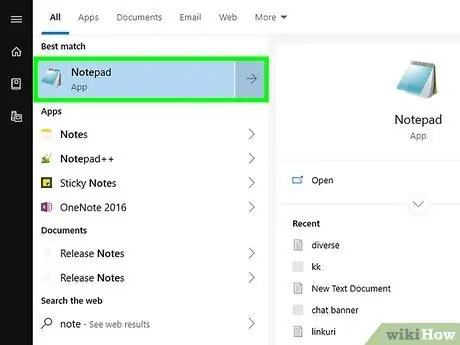
Алхам 1. Компьютер дээрээ текст засварлах програмыг нээнэ үү
Windows компьютер дээр текст засварлах үндсэн програм бол Notepad юм. Үүний зэрэгцээ Mac дээр та TextEdit ашиглаж болно. Хөгжмийг татаж авахыг хүссэн видеонуудын хаягийг цуглуулахын тулд та текст засварлах програм ашиглах хэрэгтэй болно.
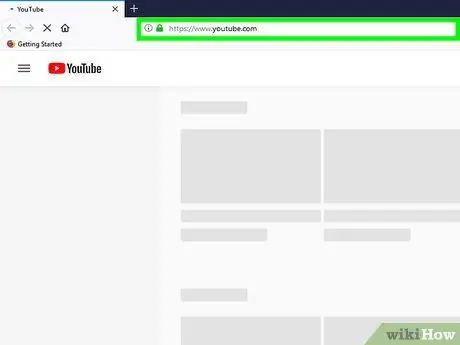
Алхам 2. YouTube -ийг нээнэ үү
Https://www.youtube.com/ хаягаар орж компьютерийнхээ вэб хөтчөөр зочилно уу. Үүний дараа YouTube -ийн үндсэн хуудас нээгдэнэ.
Хэрэв та 18 -аас дээш насны үзэгчидтэй хөгжим татаж авахыг хүсвэл YouTube данс руугаа нэвтрэх шаардлагатай болно. Үгүй бол "дээр дарна уу. Нэвтрэх Хуудасны баруун дээд буланд байгаа бол имэйл хаяг, нууц үгээ оруулна уу.
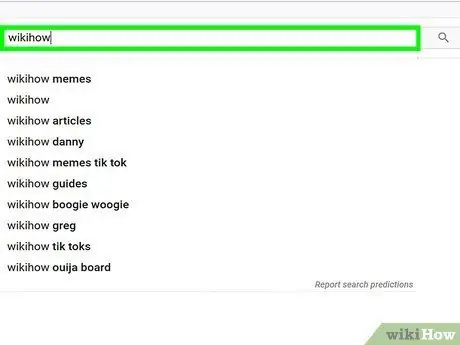
Алхам 3. Хүссэн видеог олоорой
Хайлтын мөрийг дарж татаж авахыг хүсч буй дууныхаа нэрийг бичээд Enter дарна уу.
Хэрэв таны хүссэн дуу нэлээд алдартай нэртэй бол та зураач/эсвэл цомгийн нэрийг бичиж болно
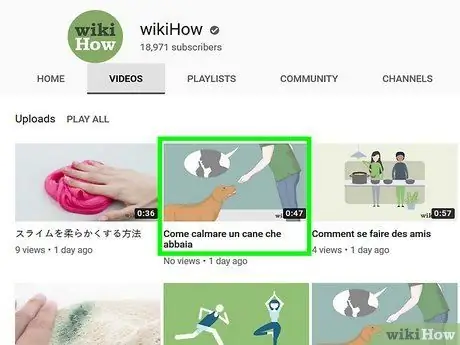
Алхам 4. Видео сонгох
Татаж авахыг хүссэн дуутай видеог дарна уу. Үүний дараа видеог нээх болно.
Та Vevo гэх мэт итгэмжлэгдсэн эх сурвалжаас байршуулсан видеоноос хөгжим татаж авах боломжгүй. Хэрэв видео татаж аваагүй бол хэрэглэгчийн үүсгэсэн өөр дууг хүссэн дуугаараа хайж үзээрэй (жишээ нь уянгын видео)
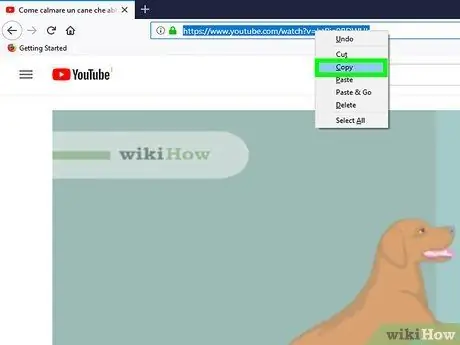
Алхам 5. Видео хаягийг хуулах
Хөтчийнхөө цонхны дээд хэсэгт байрлах хаягийн мөрөнд байгаа видеоны хаягийг дараад Ctrl+C (Windows) эсвэл Command+C (Mac) дээр дарна уу.

Алхам 6. Хаягийг текст засварлах програмд буулгана уу
Notepad эсвэл TextEdit цонхыг нээгээд текстийн хуудсыг дараад Ctrl+V (Windows) эсвэл Command+V (Mac) дээр дарна уу.
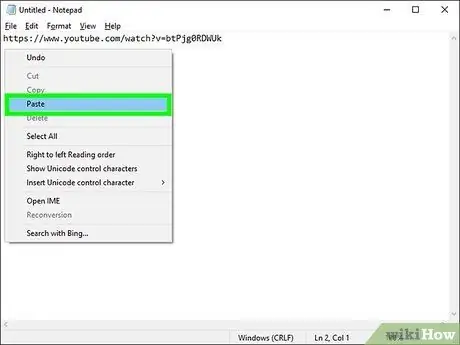
Алхам 7. Энэ процессыг бусад видеонуудад давтана уу
Нийт 80 орчим минут үргэлжлэх хөгжмийн видеоны хаягийг текст засварлагч дээр буулгасны дараа та хөгжим татаж авах боломжтой.
4 -р хэсгийн 2: YouTube Music татаж авах
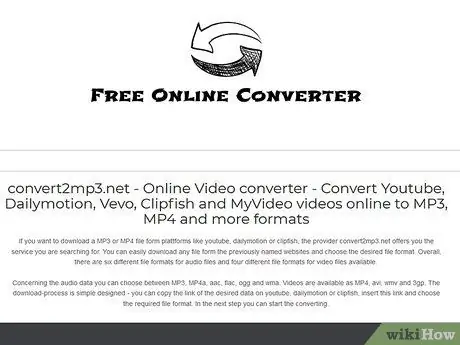
Алхам 1. Convert2MP3 -ийг нээнэ үү
Хөтөч дээрээ https://convert2mp3.net/en/ хаягаар орно уу. Энэ вэбсайт нь YouTube -ийн сонгосон видеонуудын MP3 аудио файлыг татаж авах боломжийг танд олгоно.
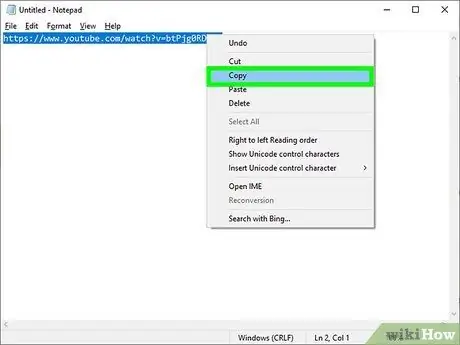
Алхам 2. Текст засварлах програмаас хаягийн аль нэгийг хуулж ав
Хаягийг дарж чирж тодруулаарай, дараа нь Ctrl+C (Windows) эсвэл Command+C (Mac) дарна уу.
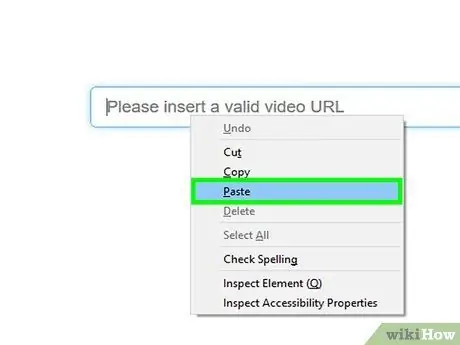
Алхам 3. "Видео линк оруулах" текст талбарт хаягийг оруулна уу
Энэ текст талбар нь Convert2MP3 хуудасны дунд байна. Багана дээр дараад Ctrl+V (Windows) эсвэл Command+V (Mac) дээр дарна уу.
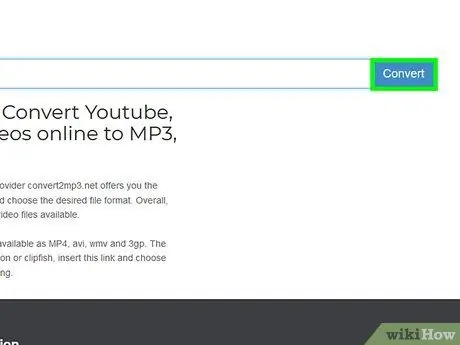
Алхам 4. Хөрвүүлэх дээр дарна уу
Энэ бол хуудасны баруун талд байгаа улбар шар өнгийн товчлуур юм.
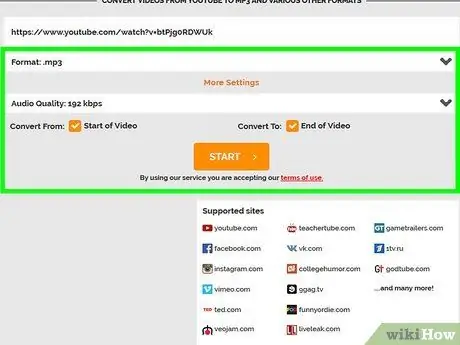
Алхам 5. Хөгжмийн мэдээлэл нэмэх
Уран бүтээлчийн нэр, дууны нэрийг "зураач", "нэр" талбарт оруулна уу.
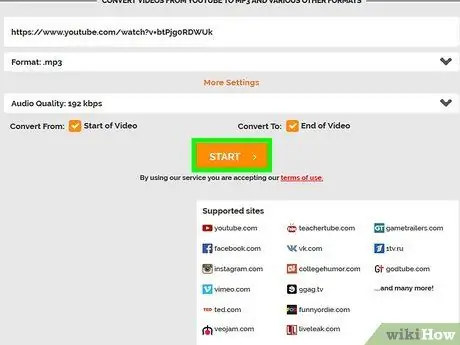
Алхам 6. Үргэлжлүүлэх дээр дарна уу
Энэ бол хуудасны доод талд байгаа ногоон товчлуур юм.
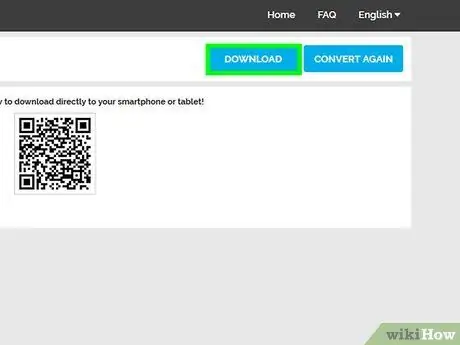
Алхам 7. Татаж авах дээр дарна уу
Энэ бол хуудасны дунд байрлах ногоон товчлуур юм. Дарсны дараа дууг шууд татаж авах болно.
Зарим хөтөч дээр та файлыг хадгалах байршлыг зааж өгөх ёстой бөгөөд "дээр дарна уу. Татаж авах ”, “ БОЛЖ БАЙНА УУ ", эсвэл " Хадгалах "Файлыг татаж авахаас өмнө.
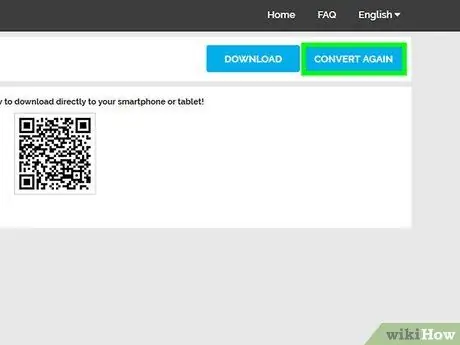
Алхам 8. Дараагийн видеог хөрвүүлэх дээр дарна уу
Энэ бол хуудасны баруун талд цагаан товчлуур юм. Үүний дараа та хөрвүүлэх хуудас руу буцах болно.
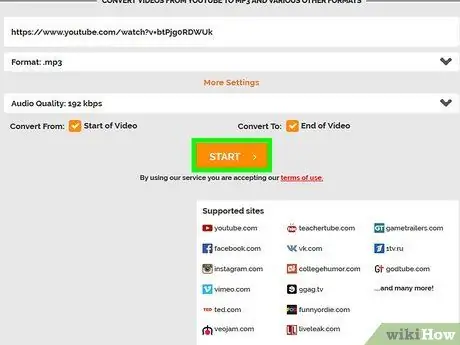
Алхам 9. Татаж авах процессыг дараагийн хаягаар давтана уу
Та бүх дууг YouTube хаягаар нь татаж авсны дараа iTunes эсвэл Windows Media Player ашиглан холимог CD үүсгэж болно.
4 -р хэсгийн 3 -р хэсэг: iTunes ашиглан CD -г шарах/хуулах
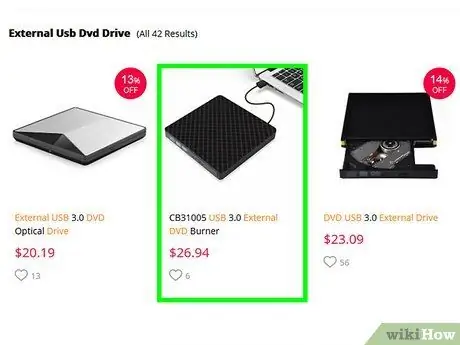
Алхам 1. Компьютерт хоосон CD оруулна уу
CD-ийг оруулахын тулд компьютерт суулгасан DVD хөтчийг ашиглана уу.
- Хэрэв таны компьютерт суулгагдсан DVD хөтөч байхгүй бол та USB DVD диск худалдаж авах хэрэгтэй болно.
- Mac компьютер дээр USB DVD хөтчийг компьютерт холбохын тулд USB 3.0-аас USB-C адаптер худалдаж авах шаардлагатай болж магадгүй юм.
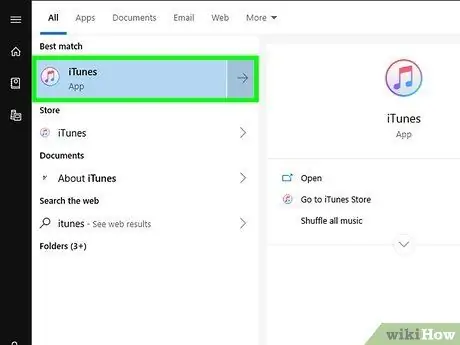
Алхам 2. iTunes -ийг нээнэ үү
Энэхүү програмын дүрс нь цагаан дэвсгэр дээр өнгөлөг хөгжмийн тэмдэглэл шиг харагдаж байна.
Хэрэв iTunes -ийг шинэчлэхийг хүсвэл "дээр дарна уу. ITunes татаж авах Командын цонхонд дарна уу, iTunes шинэчлэлт хийж дуусаад компьютераа дахин эхлүүлнэ үү.
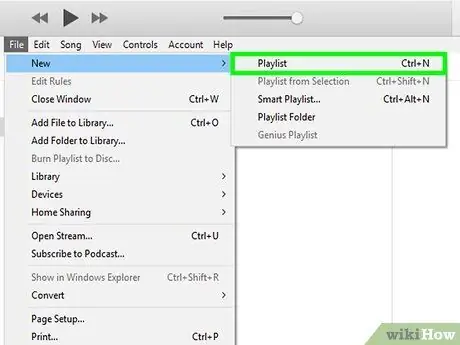
Алхам 3. Шинэ тоглуулах жагсаалт үүсгэх
Цэс дээр дарна уу " Файл "Програмын цонх (Windows) эсвэл дэлгэцийн (Mac) зүүн дээд буланд" сонгоно уу. Шинэ ", дарна уу" Тоглуулах жагсаалт ", Дараа нь тоглуулах жагсаалтын нэрийг бичээд Enter дарна уу.
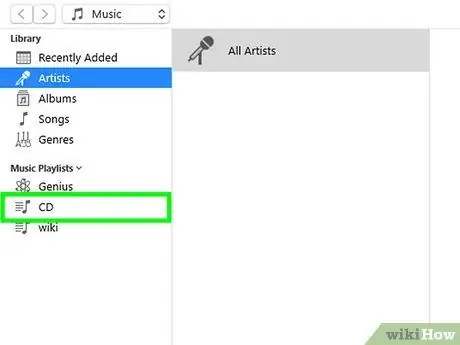
Алхам 4. Тоглуулах жагсаалтыг нээнэ үү
Зүүн сонголтын баганад байгаа тоглуулах жагсаалтын нэрийг дарж нээнэ үү. Үүний дараа тоглуулах жагсаалтын цонх нээгдэнэ.
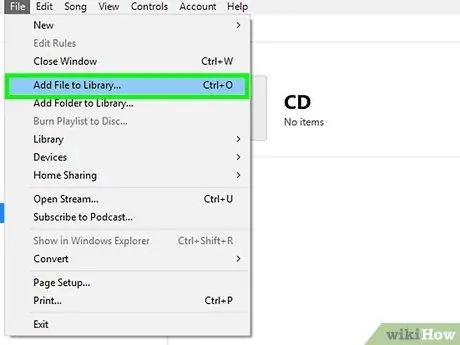
Алхам 5. Тоглуулах жагсаалтанд хөгжим нэмэх
Татаж авсан YouTube хөгжмийг фолдероос сонгоод хөгжмийн файлыг тоглуулах жагсаалтын цонх руу чирнэ үү.
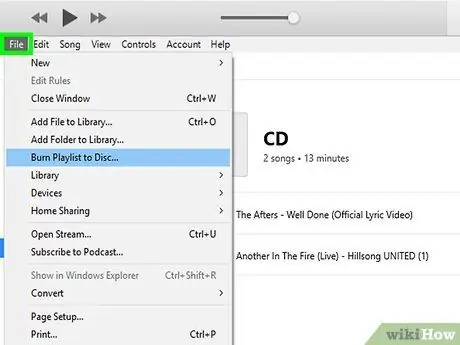
Алхам 6. Файл дээр дарна уу
Энэ нь програмын цонх (Windows) эсвэл дэлгэцийн (Mac) зүүн дээд буланд байрладаг.
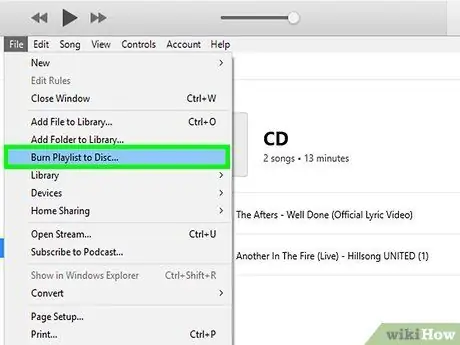
Алхам 7. Тоглуулах жагсаалтыг диск рүү шарах дээр дарна уу
Энэ сонголт нь унах цэсэнд байна " Файл " Үүнийг дарсны дараа шинэ цонх нээгдэнэ.
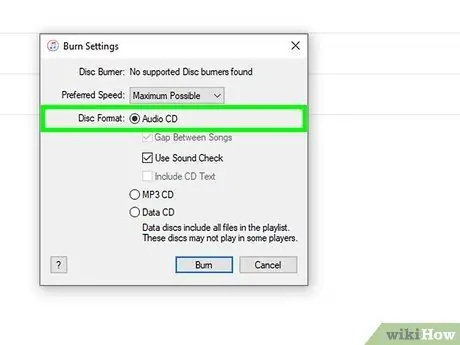
Алхам 8. "Аудио CD" хайрцгийг шалгана уу
Энэ нь цонхны дунд байна.
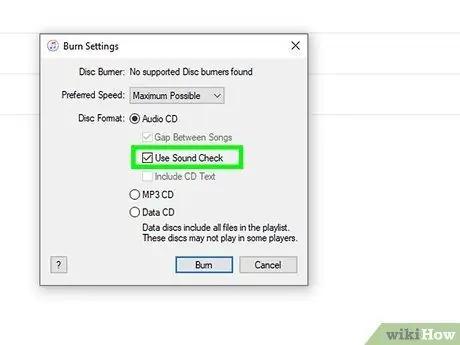
Алхам 9. "Use Sound Check" нүдийг чагтална уу
Энэ нь цонхны дунд байна. Энэ сонголтыг хийснээр бүх дуу хөгжим ижил түвшинд/түвшинд тоглох болно.
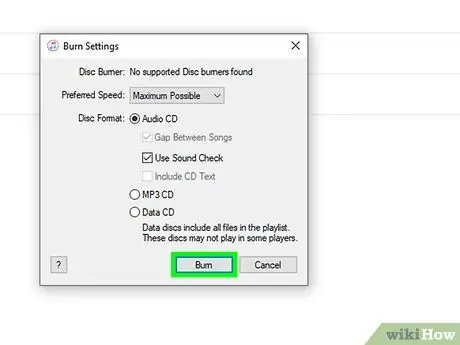
Алхам 10. Burn дарна уу
Энэ нь цонхны доод талд байна. Хөгжмийг тэр даруй CD рүү хуулах болно. Хуулбарлах/шатаах процесс дууссаны дараа CD нь дискнээс гарах болно.
4 -ийн 4 -р хэсэг: Windows Media Player ашиглан CD -г шарах/хуулах
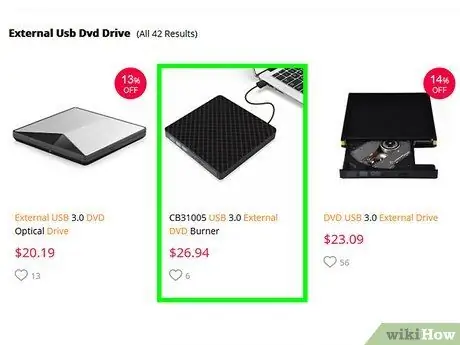
Алхам 1. Компьютерт хоосон CD оруулна уу
CD-ийг оруулахын тулд компьютерт суулгасан DVD хөтчийг ашиглана уу.
Хэрэв таны компьютерт суулгагдсан DVD хөтөч байхгүй бол та USB DVD диск худалдаж авах хэрэгтэй болно
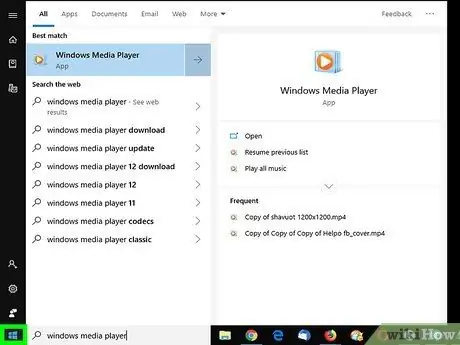
Алхам 2. Start цэсийг нээнэ үү
Дэлгэцийн зүүн доод буланд байгаа Windows логог дарна уу.
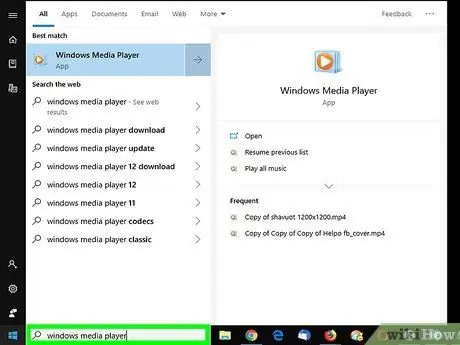
Алхам 3. Windows медиа тоглуулагчийг бичнэ үү
Компьютер тэр даруй Windows Media Player програмыг хайж олох болно.
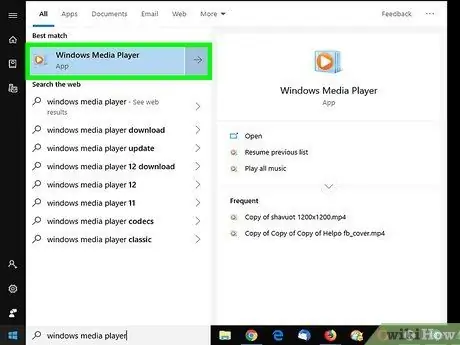
Алхам 4. Windows Media Player дээр дарна уу
Энэ нь Эхлэх цонхны дээд талд байна. Үүнийг дарсны дараа Windows Media Player цонх нээгдэнэ.
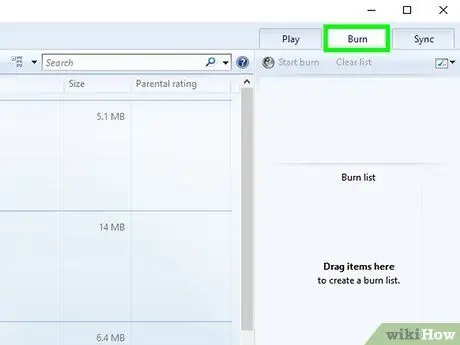
Алхам 5. Burn tab дээр дарна уу
Энэ нь цонхны баруун дээд буланд байна.
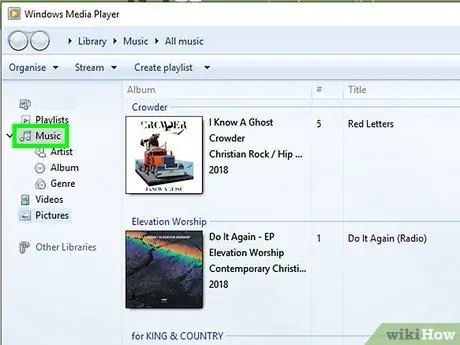
Алхам 6. Хөгжим сонгох
YouTube -ээс татаж авсан хөгжим агуулсан фолдер руу очоод CD рүү хуулахыг хүссэн дуу бүрийг дарж Ctrl товчийг дарна уу.
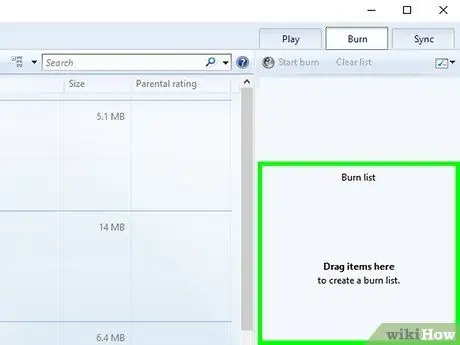
Алхам 7. Хөгжимийг дарж Burn tab руу чирнэ үү
Энэхүү механизмын тусламжтайгаар та хөгжимийг шууд "унагах" боломжтой. Шатаах " Үүний дараа сонгосон дуу бүр энэ таб дээр гарч ирнэ.
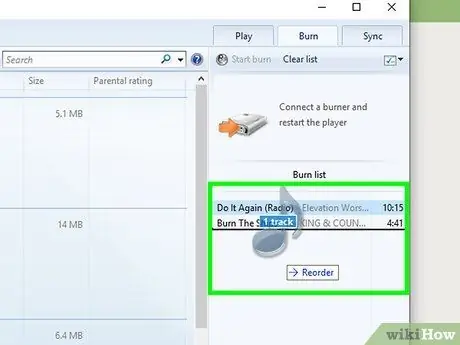
Алхам 8. Шаардлагатай бол хөгжмийг дахин эрэмбэлэх
"" Дээр байрлалаа өөрчлөхийн тулд дууг дарж дээш доош чирнэ үү. Шатаах " Энэ жагсаалт нь CD дээрх дуунуудыг тоглуулах дарааллыг тодорхойлох болно.
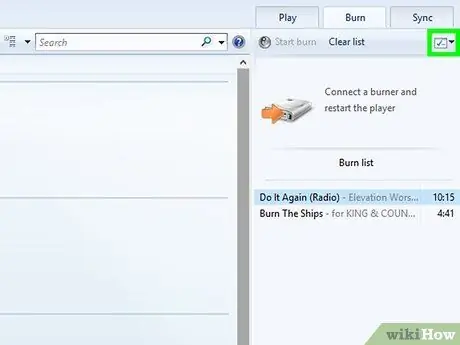
Алхам 9. "Сонголтууд" товчийг дарна уу
Шалгах тэмдэг бүхий цагаан хайрцаг нь табын баруун дээд буланд байна " Шатаах " Үүний дараа унах цэс гарч ирнэ.
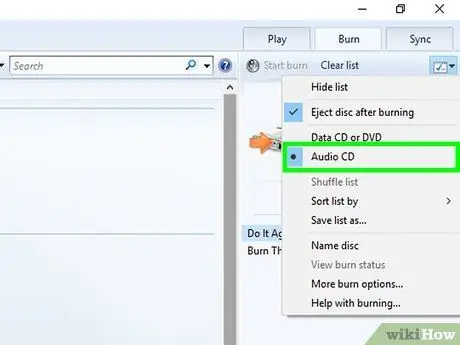
Алхам 10. Аудио CD дээр дарна уу
Энэ нь унах цэсийн дунд байна. Энэ сонголтыг хийснээр CD нь аудио тоглуулахад оновчтой болно.
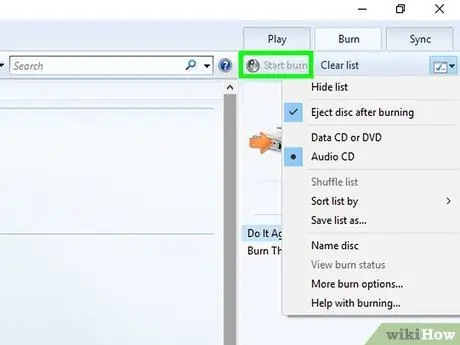
Алхам 11. Start burn дээр дарна уу
Энэ нь "зүүн дээд буланд байгаа. Шатаах " Дууны агуулгыг нэн даруй CD рүү хуулж/шатаах болно. Процесс дууссаны дараа та CD -г компьютерээс устгаж болно.






